

|
Windows 8是美国微软开发的新一代操作系统,Windows 8共有4个发行版本,分别面向不同用户和设备。于2012年10月26日发布。微软在Windows 8操作系统上对界面做了相当大的调整。取消了经典主题以及Windows 7和Vista的Aero效果,加入了ModernUI,和Windows传统界面并存。同时Windows徽标大幅简化,以反映新的Modern UI风格。前身旗形标志转化成梯形。 小编这里要为大家带来的是关于Win8.1 build开启Bing锁屏壁纸的方法,Windows Phone用户对锁屏壁纸应该是十分熟悉的,每日一换的Bing壁纸常带来惊喜,相信很多Windows 8.1 build 9385泄露版的用户也都体验了一番前所未有的功能,那么小编这里要教教大家如何来开启这个Bing锁屏壁纸功能,一起来体验一下吧!
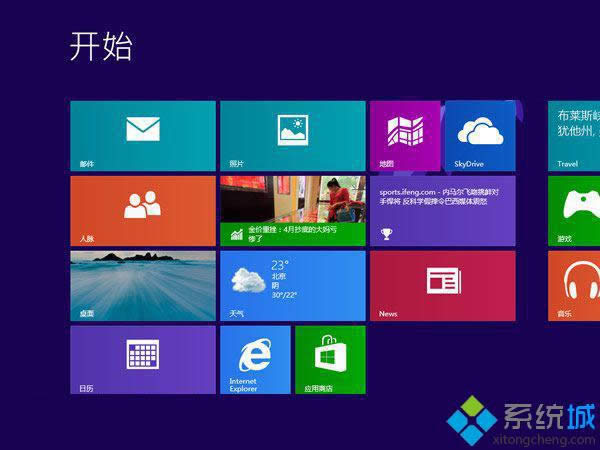
启用Windows 8.1 build 9385中的锁屏壁纸功能:
1、请将下列内容写入文本文档、另存为.reg文件并运行之;
Windows Registry Editor Version 5.00 [HKEY_CURRENT_USER\Software\Microsoft\Windows\CurrentVersion\Lock Screen] "SlideshowDebug"=dword:00000001 [HKEY_CURRENT_USER\Software\Microsoft\Windows\CurrentVersion\Lock Screen\FeedManager] [HKEY_CURRENT_USER\Software\Microsoft\Windows\CurrentVersion\Lock Screen\FeedManager\Feeds] [HKEY_CURRENT_USER\Software\Microsoft\Windows\CurrentVersion\Lock Screen\FeedManager\Feeds\{FE6B11C3- C72E-4061-86C6-9D163121F229}] "URI"="http://themeserver.microsoft.com/default.aspx?p=Bing&c=Desktop&m=en-US" @="(value not set)"
2、然后打开PC设置,找到锁屏标签,启用放映幻灯片(Slideshow);
3、最后将源设置到SkyDrive并返回,等待(可能需要几分钟)Windows创建反馈并下载图片。
4、完成上述步骤,Windows 8.1 build 9385中的Bing锁屏壁纸功能就将被开启。
提示:微软可能会随时修复该bug,不熟悉注册表修改及导入操作的用户请谨慎尝试。
win8.1 build开启Bing锁屏壁纸的方法就跟大家分享到这里了,感兴趣的朋友赶紧设置体验一下吧!
相关推荐:最新win8系统主题壁纸下载 win8系统锁屏通知修改方法 Windows 8是对云计算、智能移动设备、自然人机交互等新技术新概念的全面融合,也是“三屏一云”战略的一个重要环节。Windows 8提供了一个跨越电脑、笔记本电脑、平板电脑和智能手机的统一平台。 |
温馨提示:喜欢本站的话,请收藏一下本站!